基本的にURL/メアドは自動的にハイパーリンク化されるんですが、コピペなどで編集状態を経由しない場合、ただの文字列として貼り付けされてしまうようです。
その場合は、一度セルを編集状態にすることでハイパーリンク化することが可能です。
ハイパーリンクの作成
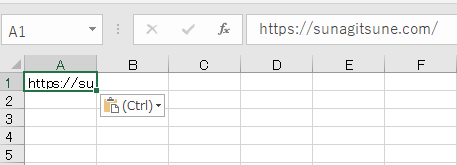
ハイパーリンクとは、URLやメアドを入力すると作られる青い下線付きの文字のことで、クリックすると該当のWEBページを開いたり、何か他のものへのリンクを開くことができます。
URLを入力してEnterを押す/他のセルをクリックすると自動で作られるのが仕様なのですが、
URLを入力してEnterを押す/他のセルをクリックすると自動で作られるのが仕様なのですが、
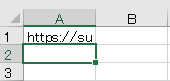
コピペした場合は、このようにハイパーリンクを自動で作りません。
教科書的に言えば、設定でハイパーリンクを作らない設定になっていることを疑います。
ただこの設定には以前あるバグがあり(リンク先参照)、おそらくそれに対応する形で、最近のExcelでは「一度編集状態にしないとハイパーリンクを作らない」という仕様になっているようです。
ただこの設定には以前あるバグがあり(リンク先参照)、おそらくそれに対応する形で、最近のExcelでは「一度編集状態にしないとハイパーリンクを作らない」という仕様になっているようです。
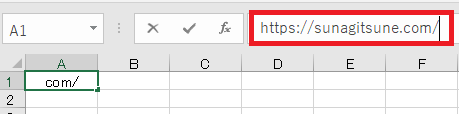
なので設定に問題がない場合、数式バーをクリックしたりして一度編集モードにして、
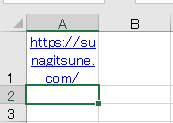
そのままEnterするか他のセルをクリックすれば、ちゃんとハイパーリンク化されます。
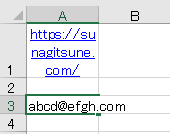
手打ちでURLなど打つ場合は当然編集モードを経由するので、
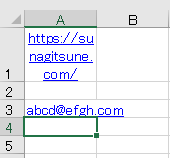
ちゃんとURLがハイパーリンク化されます。

Excel(エクセル):ハイパーリンク
Excelにおけるハイパーリンク関連操作等まとめです。
ハイパーリンクとは、要するに文字をクリックすると他のページやセルに飛ぶアレです。テキストAをクリックするとAを解説するテキストBへ飛ぶ……というような「文脈を超える」テキストをハイパ...


















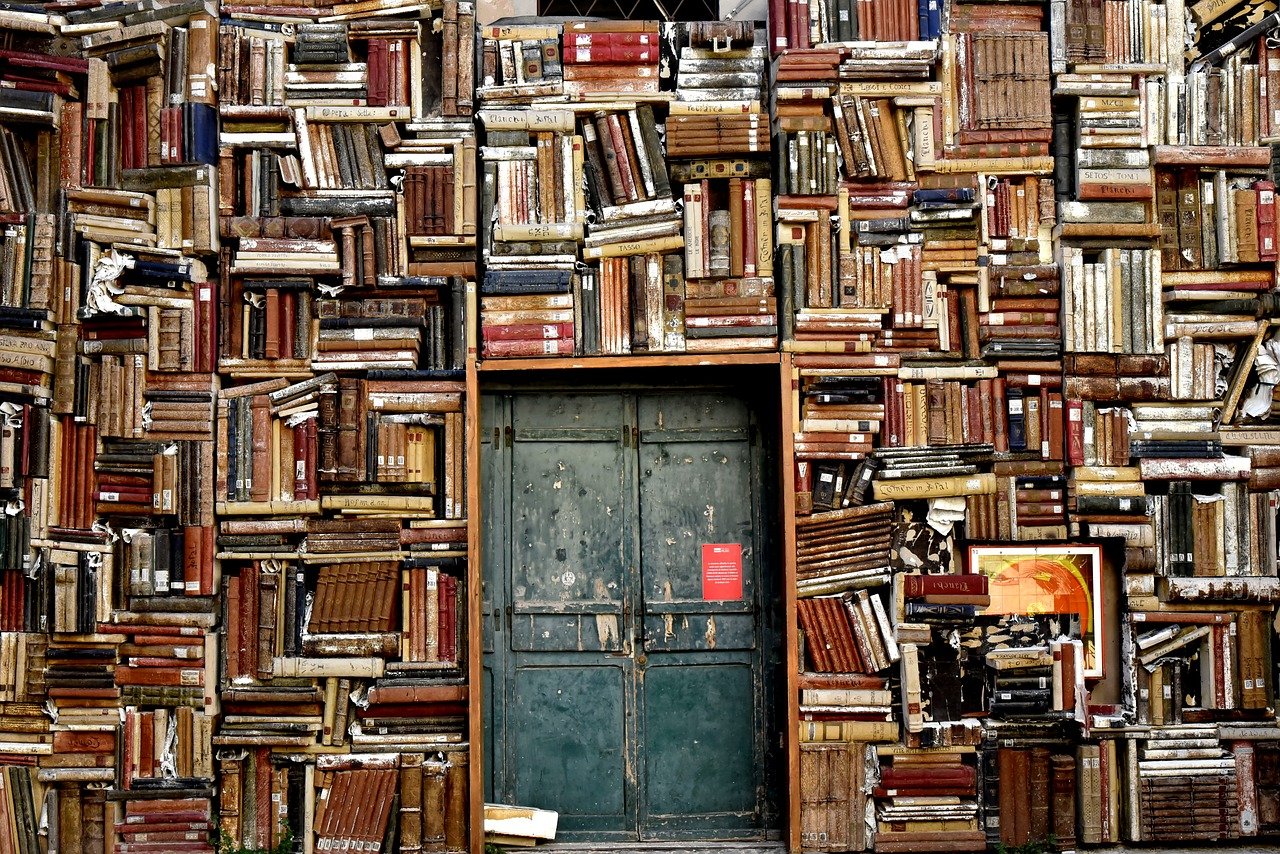



コメント